- Komentokehote voi auttaa tällaisten ongelmien käsittelyssä. Löydät lisätietoja komentokehotteesta tästä yksityiskohtaisesta artikla.
- Blue Screen of Death (BSOD) -virheet ovat erittäin hankalia, siksi suosittelemme vierailemaan sivustollamme oma keskittymä löytää ratkaisu.
- Jos et voi korjata Windowsin vianmääritysohjelmalla, voit kokeilla jotakin näistä vianmääritystyökalut.
- Lisätietoja Windowsin virhekorjauksista on omistettu Windows 10 -virhesivu.
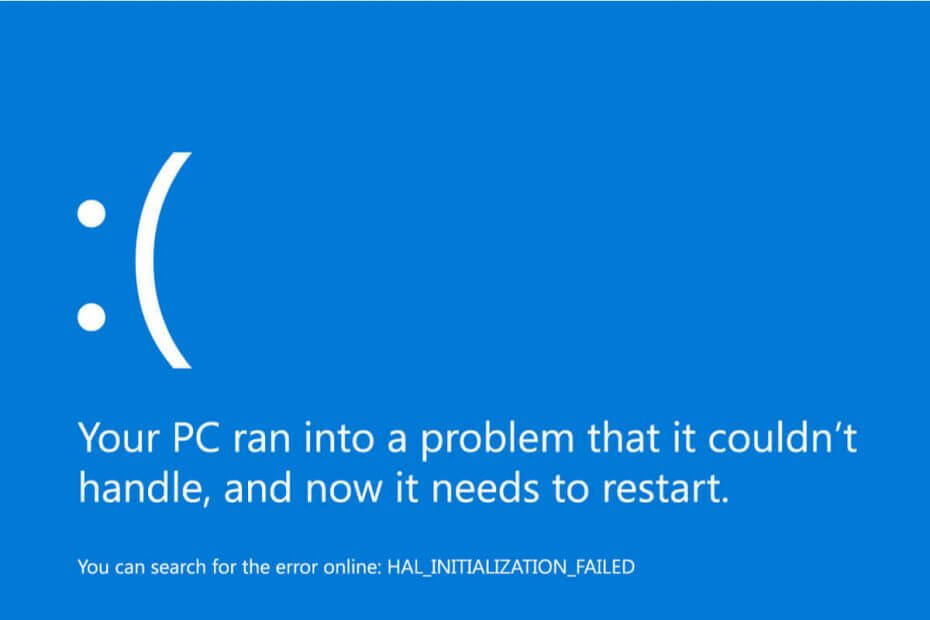
Tämä ohjelmisto pitää ajurit käynnissä ja pitää sinut turvassa tavallisista tietokonevirheistä ja laitteistovikoista. Tarkista kaikki ohjaimesi nyt kolmessa helpossa vaiheessa:
- Lataa DriverFix (vahvistettu lataustiedosto).
- Klikkaus Aloita skannaus löytää kaikki ongelmalliset kuljettajat.
- Klikkaus Päivitä ohjaimet uusien versioiden saamiseksi ja järjestelmän toimintahäiriöiden välttämiseksi.
- DriverFix on ladannut 0 lukijoita tässä kuussa.
Asennusongelmat ovat melko yleisiä paitsi suurille päivityksille
Windows 10, mutta myös tavallisille. Ehdottomasti kaikkein ärsyttävin ongelma, jonka saatat kohdata päivityksen asentamisen yhteydessä, on BSOD, joka oli täsmälleen tapaus joillekin Windows 10 -käyttäjille.Valitusten määrän perusteella BSOD-ongelmat näyttävät häiritsevän monia käyttäjiä, jotka yrittivät päivittää järjestelmänsä Windows 10 -käyttöjärjestelmään.
Vaikka asia on melko vakava ja erittäin ärsyttävä, Microsoft ei ole vieläkään sanonut siitä mitään, joten käyttäjien on löydettävä ratkaisu yksin.
Jos törmäsit a BSOD kun yritimme asentaa Windows 10: tä, valmistelimme muutamia ratkaisuja, joista voi olla hyötyä sinulle, joten tarkista ne alla.
Kuinka voin korjata BSOD: n Windows 10 -päivitysten aikana?
1. Sammuta virustentorjunta
Tiedämme, että tämä on yleinen, perusratkaisu useimpiin Windows 10 -ongelmiin, eikä se todellakaan ole niin hyödyllinen. Tämä on kuitenkin toistaiseksi ainoa vahvistettu ratkaisu BSOD-ongelmiin päivityksen aikana.
Yksi suosituimmista virustentorjuntaohjelmistoista, Avast Antivirus aiheuttaa BSOD: itä niille, jotka yrittävät asentaa Windows 10: n.
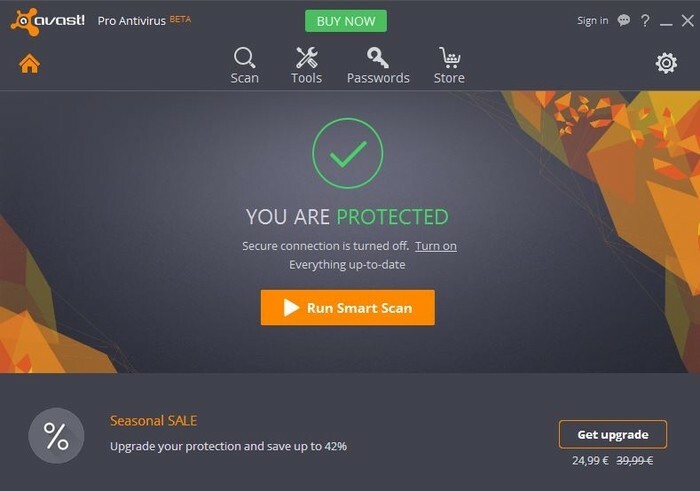
Avast tunnusti ongelman lähinnä foorumiensa valitusten suuren määrän vuoksi ja julkaisi ongelman korjaavan päivityksen.
Joten sinun tarvitsee vain poistaa Avast Antivirus (jos et pysty poistamaan sitä normaalisti, lataa Avastclear), päivitä tietokoneesi uusimpaan versioon ja asenna sitten Avast uudelleen, mutta varmista, että lataat uusimman päivitetyn version.
Vaikka et käyttäisikään Avastia, mutta saat silti BSOD: ita yrittäessäsi päivittää tietokonetta, tee sama asia nykyisen viruksentorjuntaohjelma.
Merkintä: On olemassa useita muita ohjelmistosovelluksia, jotka voivat aiheuttaa samanlaisia ongelmia (Daemon Tools, Alcohol 120, PowerIso jne.). Jos yllä oleva ratkaisu ei korjaa ongelmaa, kannattaa ehkä poistaa jotkin näistä mainituista sovelluksista.
2. Suorita SFC-skanneri
- Kirjoita seuraava komento ja paina Tulla sisään
- Napsauta hiiren kakkospainikkeella Aloitusvalikko -painiketta ja valitse Komentokehote (Järjestelmänvalvoja)
- sfc / scannow
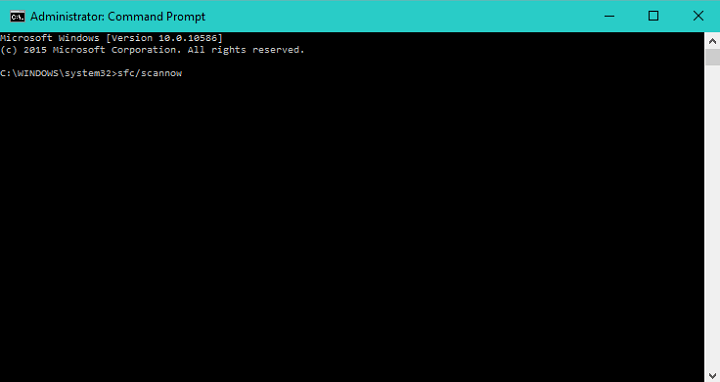
- sfc / scannow
- Odota prosessin päättymistä (se voi kestää jonkin aikaa, koska se etsii koko järjestelmän virheiden varalta)
- Käynnistä tietokone uudelleen
SFC-skanneri on Windows 10: n oma diagnostiikkatyökalu, jota suositellaan yleensä, kun käyttäjillä on erilaisia järjestelmäongelmia, joten siitä voi olla apua tässä tapauksessa.
Jos sinulla on vaikeuksia käyttää komentokehotetta järjestelmänvalvojana, sinun on parasta tarkastella tätä opasta tarkemmin.
3. Poista Bluetooth-laitteet käytöstä
Windows 10: n aiemmissa versioissa Bluetooth-laitteet aiheuttivat yleensä tämän ongelman käyttäjille. Joten tämä voi olla myös uusimman Windows 10: n tapauksessa.
Varmista, että kaikki on kunnossa tietokoneellasi, yrittämällä poistaa käytöstä kaikki Bluetooth-laitteet. Älä unohda tarkistaa myös oheislaitteitasi.
4. Päivitä ohjaimet
Vaikka ajurit eivät todennäköisesti ole tämän ongelman syy, se ei vahingoita, jos varmistat, että kaikki ohjaimet päivitetään. Itse asiassa ongelma voi ilmetä vain, jos jotkin ohjaimet eivät ole yhteensopivia Windows 10: n kanssa ja estävät sitä asentamasta.
Mene Laitehallinta, varmista, että kaikki ohjaimet ovat ajan tasalla, ja päivitä kaikki sitä tarvitsevat ohjaimet. Suosittelemme myös kolmannen osapuolen työkalua (100% turvallista ja testattua) kaikkien vanhentuneiden ohjaimien lataamiseksi automaattisesti tietokoneellesi.
 Ohjaimet ovat välttämättömiä tietokoneellesi ja kaikille päivittäin käyttämillesi ohjelmille. Jos haluat välttää kaatumisia, jumiutumia, vikoja, viiveitä tai muita ongelmia, sinun on pidettävä ne ajan tasalla.Ajuripäivitysten jatkuva tarkistaminen on aikaa vievää. Onneksi voit käyttää automaattista ratkaisua, joka tarkistaa turvallisesti uudet päivitykset ja soveltaa niitä helposti, ja siksi suosittelemme vahvasti DriverFix.Seuraa näitä helppoja vaiheita päivittääksesi ohjaimesi turvallisesti:
Ohjaimet ovat välttämättömiä tietokoneellesi ja kaikille päivittäin käyttämillesi ohjelmille. Jos haluat välttää kaatumisia, jumiutumia, vikoja, viiveitä tai muita ongelmia, sinun on pidettävä ne ajan tasalla.Ajuripäivitysten jatkuva tarkistaminen on aikaa vievää. Onneksi voit käyttää automaattista ratkaisua, joka tarkistaa turvallisesti uudet päivitykset ja soveltaa niitä helposti, ja siksi suosittelemme vahvasti DriverFix.Seuraa näitä helppoja vaiheita päivittääksesi ohjaimesi turvallisesti:
- Lataa ja asenna DriverFix.
- Käynnistä sovellus.
- Odota, että DriverFix havaitsee kaikki vialliset ohjaimesi.
- Ohjelmisto näyttää nyt kaikki ohjaimet, joilla on ongelmia, ja sinun tarvitsee vain valita ne, jotka haluat korjata.
- Odota, että DriverFix lataa ja asentaa uusimmat ohjaimet.
- Uudelleenkäynnistää tietokoneeseen, jotta muutokset tulevat voimaan.

DriverFix
Ohjaimet eivät enää aiheuta ongelmia, jos lataat ja käytät tätä tehokasta ohjelmistoa tänään.
Vieraile verkkosivustolla
Vastuuvapauslauseke: Tämä ohjelma on päivitettävä ilmaisesta versiosta tiettyjen toimintojen suorittamiseksi.
5. Asenna päivitys manuaalisesti
Jos mikään yllä luetelluista ratkaisuista ei auttanut, ehkä paras ratkaisu on suorittaa puhdas asennus tai asentaa päivitys manuaalisesti.
Microsoft julkaisi ISO-tiedostot samana päivänä se aloitti viimeisimmän päivityksen julkaisun, joten a käynnistettävä media Windows 10: n kanssa.
Sen pitäisi olla kaikki. Kuten sanoimme artikkelin alussa, suurin osa BSOD-ongelmista johtuu Avast-virustorjunnasta.
Vaikka sinulla ei olisi Avastia asennettuna tietokoneellesi, muut ratkaisut saattavat ratkaista ongelman, kaikki tilanteestasi ja ongelman syystä riippuen.
Jos sinulla on kysyttävää tai ehdotuksia, ilmoita siitä meille alla olevissa kommenteissa.

![Täysi korjaus: Windows 10: n sinisen näytön silmukka [jumissa, käynnistä uudelleen]](/f/6a305ecd20c72a2882c1caac052131b4.jpg?width=300&height=460)
![FAT FILE SYSTEM -virhe Windows 10: ssä [Täysi korjaus]](/f/039a322221d8b6f340e5fa2aced892c4.webp?width=300&height=460)